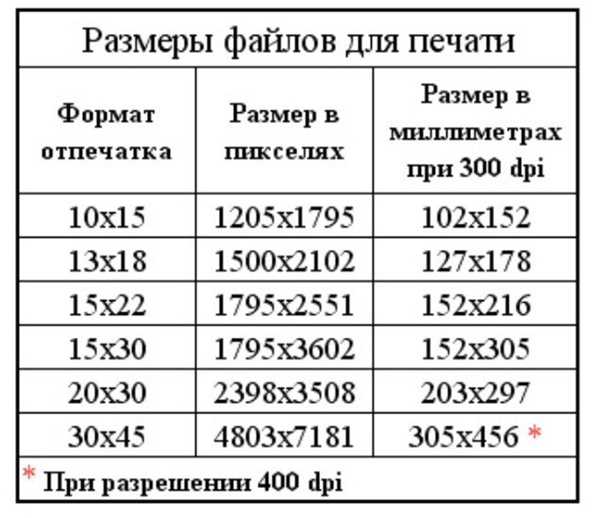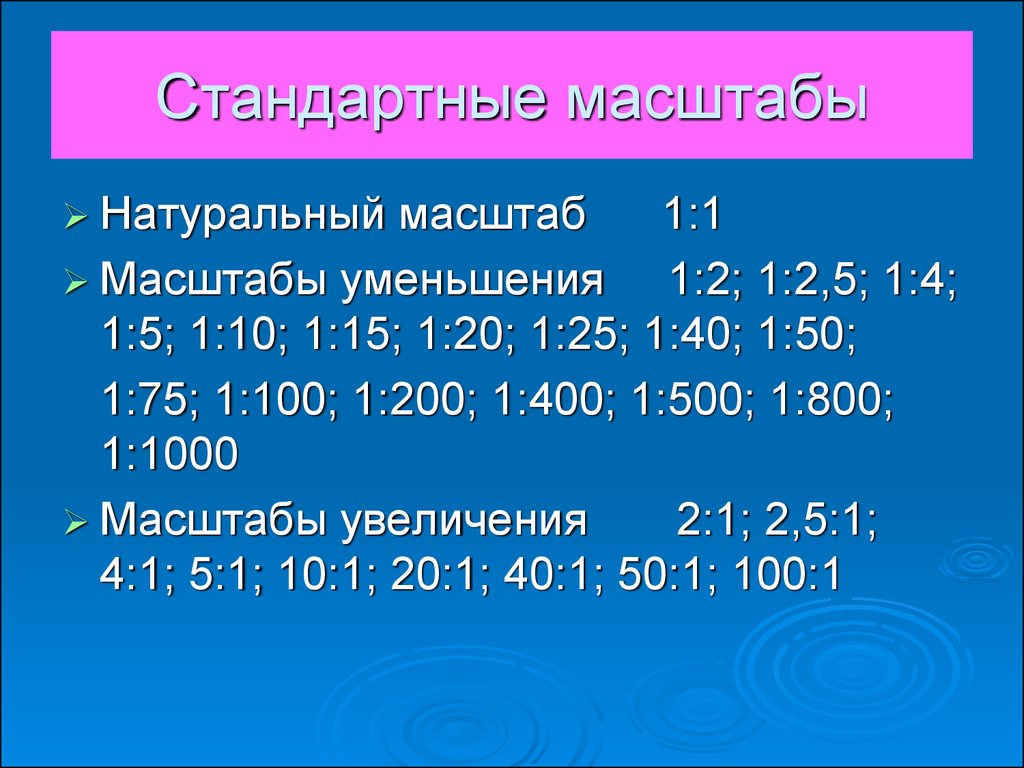Масштабы
МасштабыМасштабы
Для установки масштаба текущего активного окна выберите команду Документ > Масштаб плана этажа. (Имя команды изменяется в зависимости от активного окна.)
Вы можете иметь различные масштабы для каждого из окон.
Выберите либо стандартный масштаб из списка всплывающего меню, либо нестандартный, введя его масштабный множитель в числовое поле. Имя окна указывается в заголовке диалога.
Стандартные масштабы приводятся либо в метрических единицах измерения, либо в неметрических, применяемых в США, в зависимости от единиц линейных размеров, выбранных в диалоге Единицы измерения.
См Единицы Измерения.
Вы также можете воспользоваться всплывающим меню масштабов в панели Оперативные параметры для установки масштаба текущего окна.
См Панель оперативных параметров.
Устанавливаемый Вами масштаб оказывается существенным в том случае, когда Вы хотите предварительно просмотреть на экране проект в том виде, в каком он будет выведен на печать. Чтобы вид, у которого был изменен уровень увеличения изображения, был представлен согласно текущему масштабу, выберите команду Вид > Уровень увеличения > В натуральную величину (или сделайте двойной щелчок на кнопке уровня увеличения изображения).
Изображение в натуральную величину – это изображение с уровнем увеличения 100%.
2D-символы некоторых объектов GDL (см. параметр ) могут зависеть от текущего масштаба: это означает, что символ изменяется согласно текущему масштабу.
См Уровень 2D-деталей.
Элементы с размерами модели и размерами бумаги
Элементы с размерами модели пересчитываются надлежащим образом всякий раз, когда Вы изменяете масштаб проекта.
Элементы с размерами бумаги всегда выводятся на печать или экран с указанной Вами величиной независимо от установленного в данный момент масштаба проекта. В частности, Вы можете специфицировать фиксированный размер (в пунктах или миллиметрах) для таких элементов, как тексты, размеры, маркеры и т.п.
Элементы с размерами модели или бумаги: следующие элементы могут иметь либо размер модели (масштабируемые согласно плану этажа), либо размеры бумаги (независимые от масштаба):
•текстовые блоки, размещенные с помощью инструмента Текст: выберите размер модели или размер бумаги.
•линии штрихового или символьного типа: выберите размер модели или размер бумаги.
См Диалоговое Окно Типы Линий.
•образцы штриховки векторного или символьного типа, а также типа штриховки-рисунка: выберите размер модели или размер бумаги.
См Диалоговое Окно Образцов Штриховки.
Установка различного масштаба для каждого вида
При сохранении видов Вашего проекта вместе с ними сохраняются их масштабы. Естественно, что в процессе разработки проекта Вы изменяете его масштаб и сохраняете различные виды с различными масштабами, исходя из различных целей, используя при этом параметр масштаба.
См Параметры вида.
Установка отдельного масштаба печати для 2D-документа
Параметр масштаба в диалоговых окнах Печать 2D-документа и Вывод на плоттер 2D-документа позволяет указывать специальный масштаб печати при выводе на принтер или плоттер содержимого плана этажа или другого 2D-окна.См. Печать 2D-документа и Вывод на плоттер 2D-документа.
Параметр Текст и маркеры позволяет увеличить/уменьшить тексты и маркеры согласно изменению масштаба печати или оставить их фиксированного размера.
Масштаб чертежа
Чертежи, построенные на основании видов ArchiCAD, имеют масштаб чертежа. По умолчанию масштаб чертежа соответствует исходному масштабу (то есть исходному виду чертежа), однако Вы можете изменить масштаб чертежа в диалоге Параметры чертежа.
См Инструмент Чертеж.
Как вернуть стандартный масштаб страницы?
Статьи › Яндекс Браузер › Как увеличить масштаб страницы в Яндекс Браузере?
Как изменить масштаб текущей веб-страницы
- Откройте браузер Chrome на компьютере.
- В правом верхнем углу экрана нажмите на значок «Настройка и управление Google Chrome».

- В строке «Масштаб» выберите нужный вариант: Чтобы увеличить масштаб страницы, нажмите на значок плюса.
- Как вернуть нормальный размер страницы?
- Как изменить масштаб страницы на ПК?
- Как вернуть масштаб в ворде?
- Как настроить масштаб отображения документа?
- Как вернуть обычный лист в ворде?
- Как настроить размер страницы?
- Как сделать масштаб по умолчанию?
- Как сделать нормальный размер экрана на компьютере?
- Как исправить масштаб экрана?
- Как разблокировать масштаб в ворде?
- Как изменить масштаб рабочего стола Windows 10?
- Как задать масштаб?
- Как изменить масштаб интерфейса?
- Как настроить инструмент масштаб?
- Как изменить масштаб текста?
- Как вернуть масштаб?
- Как изменить масштаб страницы в браузере?
- Как установить размер страницы в ворде?
- Как изменить размер страницы на телефоне?
Как вернуть нормальный размер страницы?
- Ctrl + Плюс — увеличить масштаб,
- Ctrl + Минус — уменьшить масштаб,
- Ctrl + 0 — вернуть исходный масштаб (сбросить настройки).

Как изменить масштаб страницы на ПК?
Как изменить масштаб страницы
Чтобы увеличить масштаб, нажмите Ctrl + Плюс (+). Чтобы уменьшить масштаб, нажмите Ctrl + Минус (-).
Как вернуть масштаб в ворде?
В панели состояния Приложение Office щелкните ползунок масштаба. Передвиньте ползунок к нужному процентному значению масштаба. Нажмите кнопку -или +, чтобы постепенно увеличивать масштаб.
Как настроить масштаб отображения документа?
Изменить масштаб отображения документа можно при работе в любой вкладке Word 2010. Для увеличения масштаба нужно щелкнуть по кнопке со знаком « + » (плюс), для уменьшения — по кнопке со знаком « — » (минус) (рис. 3.10). Масштаб можно также изменять перетаскиванием ползунка линейки масштаба.
Как вернуть обычный лист в ворде?
Изменение ориентации страницы:
- Откройте вкладку Макет страницы.
- В группе Параметры страницы в раскрывающемся меню Ориентация выберите вариант Книжная или Альбомная.

Как настроить размер страницы?
Изменение размера бумаги для всех страниц:
- В меню Формат выберите пункт Документ.
- Щелкните Параметры страницы.
- Во всплывающем меню Размер бумаги выберите размер бумаги.
- Нажмите кнопку ОК.
- Во всплывающем меню Применить: выберите Ко всему документу и нажмите кнопку ОК.
Как сделать масштаб по умолчанию?
Как установить масштаб по умолчанию для всех сайтов
И выберите Настройки. В панели Основные перейдите к разделу Язык и внешний вид. Под разделом Масштаб используйте раскрывающееся меню Масштаб по умолчанию, чтобы выбрать уровень масштабирования для всех страниц.
Как сделать нормальный размер экрана на компьютере?
Измените размер содержимого на экране:
- Оставайтесь на экране или откройте параметры дисплея. Откройте параметры дисплея
- Прокрутите до раздела Масштаб и макет.
- Выберите Масштаб, а затем выберите параметр.
 Как правило, лучше всего выбрать один из помеченных как (Рекомендуется).
Как правило, лучше всего выбрать один из помеченных как (Рекомендуется).
Как исправить масштаб экрана?
Прокрутите вниз, пока не увидите опцию «Масштаб и разметка». в подсказке. Если у вас Windows 7 или 8.1, кликните правой кнопкой мыши на свободном месте рабочего стола и выберите «Разрешение экрана». В появившемся окне жмите опцию «Изменение размеров текста и других элементов».
Как разблокировать масштаб в ворде?
Увеличение и уменьшение масштаба документа Word с помощью диалогового окна «Масштаб» Если Вы хотите больше контролировать функцию масштабирования, диалоговое окно «Масштаб» дает Вам еще несколько вариантов. Чтобы получить доступ к нему, выберите вкладку «Вид», а затем нажмите кнопку «Масштаб» в группе «Масштаб».
Как изменить масштаб рабочего стола Windows 10?
Просмотр параметров отображения в Windows:
- Выберите Начните> Параметры > система>Дисплей.
- Если вы хотите изменить размер текста и приложений, выберите нужный вариант в меню рядом с пунктом Масштаб.

- Чтобы изменить разрешение экрана, воспользуйтесь меню рядом с пунктом Разрешение экрана.
Как задать масштаб?
Windows:
- Нажмите Настройки.
- Нажмите Система.
- Выберите Показать.
- Выберите 100% или 200% в раскрывающемся списке Масштаб и макет.
Как изменить масштаб интерфейса?
Решение. Уменьшите настройку масштаба Windows до 100%:
- Перейдите к панели управления в Windows.
- Выберите вкладку «Оформление и персонализация».
- Выберите Увеличение или уменьшение текста и других элементов в разделе «Отображение».
- Из трех вариантов выберите Мелкий — 100%.
Как настроить инструмент масштаб?
Просмотр изображений с помощью инструмента «Масштаб»:
- Выберите инструмент «Масштаб» на панели инструментов.
- На панели параметров инструмента выберите Увеличение, чтобы увеличить представление, или Уменьшение, чтобы уменьшить представление изображения.

- Щелкните область изображения, которую нужно увеличить или уменьшить.
Как изменить масштаб текста?
Как изменить масштаб текущей веб-страницы:
- Откройте браузер Chrome. на устройстве Android.
- В правом верхнем углу экрана нажмите на значок «Ещё» Настройки.
- Выберите Специальные возможности.
- Рядом с параметром «Масштабирование текста» перетащите ползунок, пока текст не станет нужного размера. Совет.
Как вернуть масштаб?
Если на мышке отсутствует колесико, не беда, ту же самую процедуру можно провести с помощью клавиатуру. Зажмите клавишу CTRL и нажмите + (плюс) для увеличения масштаба и — (минус) для уменьшения. Для того, что бы вернуть масштаб к первоначальному состоянию, нужно нажать CTRL+0.
Как изменить масштаб страницы в браузере?
Как изменить масштаб текущей веб-страницы:
- Откройте браузер Chrome на компьютере.
- В правом верхнем углу экрана нажмите на значок «Настройка и управление Google Chrome».

- В строке «Масштаб» выберите нужный вариант: Чтобы увеличить масштаб страницы, нажмите на значок плюса.
Как установить размер страницы в ворде?
Чтобы изменить размер страницы, откройте документ и перейдите на вкладку Макет, в группе «Параметры страниц» нажмите кнопку Размер. Затем в открывшемся выпадающем списке выберите необходимую опцию, чтобы изменить размер бумаги всего документа.
Как изменить размер страницы на телефоне?
Как изменить масштаб текущей веб-страницы:
- Откройте браузер Chrome. на устройстве Android.
- В правом верхнем углу экрана нажмите на значок «Ещё» Настройки.
- Выберите Специальные возможности.
- Рядом с параметром «Масштабирование текста» перетащите ползунок, пока текст не станет нужного размера. Совет.
Стандартные весы и комплектующие
Руководство по правилам перевозки контейнеров СОЛАС |
Предстоящие изменения в Соглашении по охране человеческой жизни на море (СОЛАС) потребуют, чтобы все контейнеры перед погрузкой на судно имели проверенный весовой сертификат. Намерение состоит в том, чтобы уменьшить количество аварий на море, вызванных неправильным указанием веса контейнеров. Для получения дополнительной информации о том, как точно указать вес отгрузки в соответствии с новыми правилами, свяжитесь с нами сегодня. | Руководство грузоотправителя SOLAS по весам
|
| Основные рыночные системы взвешивания. | |||
| Пищевая промышленность | Почта, почта и доставка | Складирование и распределение | Отходы и переработка |
| Глобальные справочники по закупкам | |||
| Оборудование ADAM Общий каталог 2015 | Оборудование ADAM Промышленные весы2015 | Весы Брекнелла 2015 | Тензодатчики Brecknell 2015 |
| Detecto Health Care Прайс-лист на 2016 г.  | Интеллектуальное взвешивание 2015 Каталог | Весы LAUMAS Elettronica, Платформы и модули | LAUMAS Elettronica Электронные приборы |
| LAUMAS Elettronica Аксессуары и проводка | Ohaus Lab World 2015 | Промышленный мир Охаус 2015 | Охаус Фуд Уорлд 2015 |
| Весы Tor-Rey Прейскурант 2016 г.  | Ассортимент нашей продукции постоянно меняется.
Standard Scale & Supply Company | ||
Ознакомьтесь с новой моделью настольных весов BSQ с внутренним разрешением
1 миллиард отсчетов и 1100% защитой от перегрузки.
Бывшие в употреблении весы Avery Weigh-Tronix RLP 12-12 Свяжитесь с нами для деталей! | Промышленные весовые индикаторы Avery Weigh-Tronix |
Стандартные весы и поставка
Руководство по правилам перевозки контейнеров СОЛАС |
Предстоящие изменения в Соглашении по охране человеческой жизни на море (СОЛАС) потребуют, чтобы все контейнеры перед погрузкой на судно имели проверенный весовой сертификат. Намерение состоит в том, чтобы уменьшить количество аварий на море, вызванных неправильным указанием веса контейнеров. Для получения дополнительной информации о том, как точно указать вес отгрузки в соответствии с новыми правилами, свяжитесь с нами сегодня. | Руководство грузоотправителя SOLAS по весам
|
| Основные рыночные системы взвешивания. | |||
| Пищевая промышленность | Почта, почта и доставка | Складирование и распределение | Отходы и переработка |
| Глобальные справочники по закупкам | |||
| Оборудование ADAM Общий каталог 2015 | Оборудование ADAM Промышленные весы2015 | Весы Брекнелла 2015 | Тензодатчики Brecknell 2015 |
| Detecto Health Care Прайс-лист на 2016 г.  | Интеллектуальное взвешивание 2015 Каталог | Весы LAUMAS Elettronica, Платформы и модули | LAUMAS Elettronica Электронные приборы |
| LAUMAS Elettronica Аксессуары и проводка | Ohaus Lab World 2015 | Промышленный мир Охаус 2015 | Охаус Фуд Уорлд 2015 |
| Весы Tor-Rey Прейскурант 2016 г.  | |||



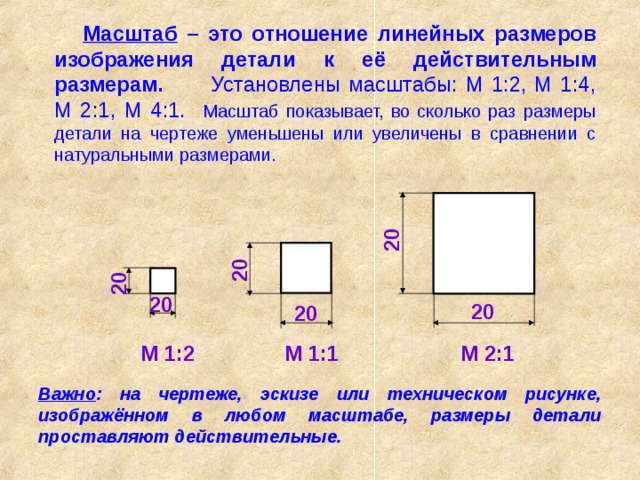
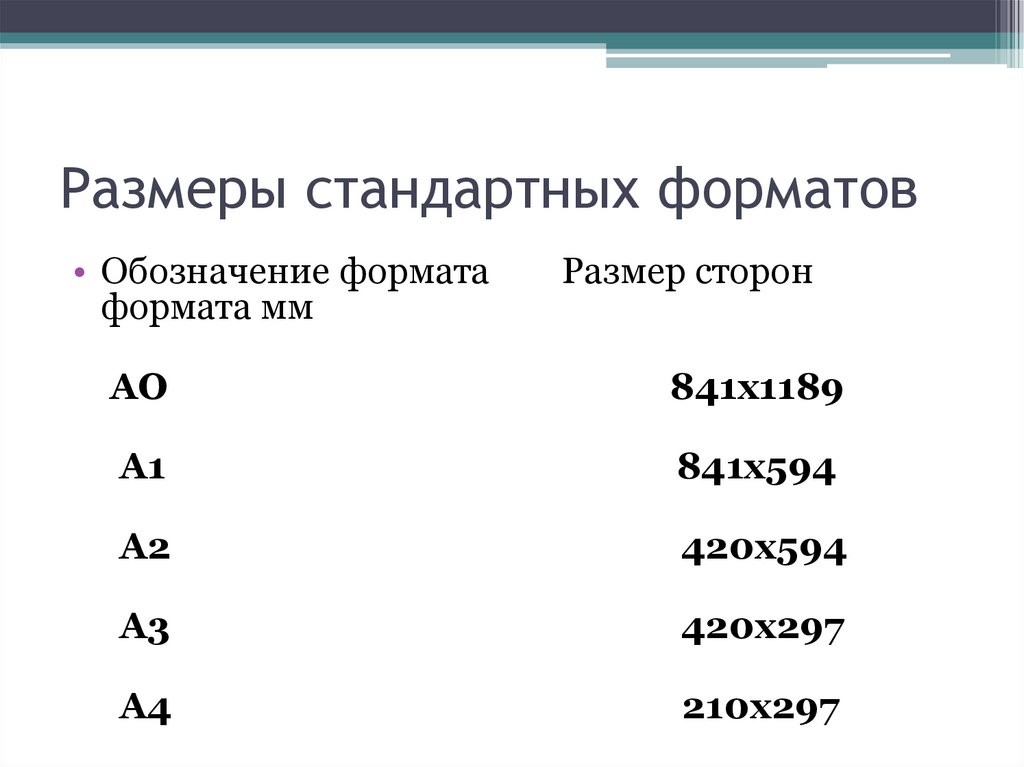 Как правило, лучше всего выбрать один из помеченных как (Рекомендуется).
Как правило, лучше всего выбрать один из помеченных как (Рекомендуется).